Cómo instalar aplicaciones de Windows 10 con una cuenta local
Miscelánea / / February 14, 2022
A partir de Windows 8, Microsoft introdujo una función que permite a un usuario iniciar sesión en una cuenta de Microsoft como cuenta predeterminada para administrar ventanas. Al igual que tenemos una cuenta de Google para Android y una de Apple para iOS, la cuenta de Microsoft se introdujo para facilitar las funciones de sincronización. La misma cuenta se puede usar en otros dispositivos, como un teléfono inteligente, para sincronizar todos los datos del usuario sin problemas.

Los usuarios que han actualizado a Windows 10 desde Windows 7, lo más probable es que todavía estén en una cuenta local. El uso de una cuenta local garantiza su privacidad y evita que Microsoft recopile datos personales sobre usted. Además, con una cuenta local, puede hacer casi cualquier cosa en Windows 10, pero no puede instalar aplicaciones desde la Tienda Windows. Microsoft obliga a los usuarios a iniciar sesión con una cuenta de Microsoft y personalizar todas las configuraciones antes de que un usuario pueda descargar algo de la Tienda.
Iniciar sesión usando un Cuenta de Microsoft es obligatorio, pero hay una forma de evitarlo que puede limitar solo a Store y aún usar la cuenta local en Windows 10. Echemos un vistazo.
Iniciar sesión en la Tienda Windows
Paso 1: Abre la tienda de Windows en tu computadora. De forma predeterminada, lo encontrará en la barra de tareas o en el menú Inicio. Una vez que se inicie la Tienda, haga clic en el botón de inicio de sesión en la esquina superior derecha, junto al botón de búsqueda.

Paso 2: En la página que aparece, se le pedirá que inicie sesión con una cuenta de Microsoft. Es obligatorio iniciar sesión con una cuenta de MS, ya que se registrará toda su información de facturación, su registro de juegos y aplicaciones y su historial. Si no tiene una, sería mejor crear una cuenta usando un navegador web que usar la opción de registro que obtiene en la Tienda.
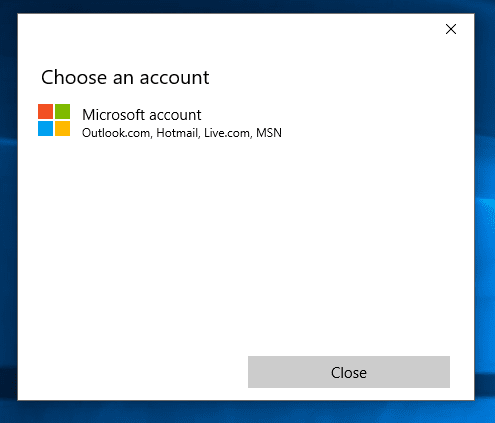
Paso 3: Cuando se le soliciten las credenciales de la cuenta de MS, inicie sesión. No se apresure, sea lento y haga clic en el botón de inicio de sesión solo una vez, ya que el siguiente paso es muy importante.
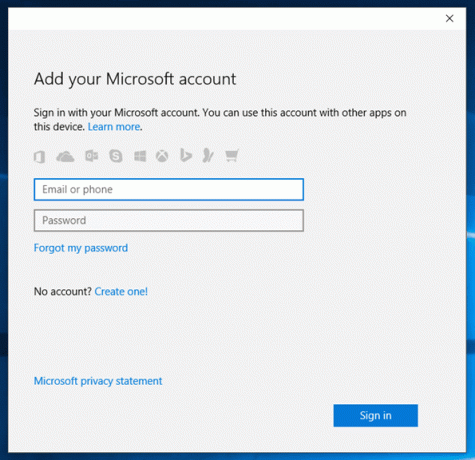
Etapa 4: A continuación, Windows le pedirá que establezca la cuenta como predeterminada para Windows 10. Por favor, asegúrese de no usar el Registrarse botón, pero use la opción Inicia sesión en esta aplicación en su lugar. Eso es todo, podrá instalar aplicaciones desde la Tienda y seguir usando Windows 10 en una cuenta local.

Conversión de cuenta de Microsoft a cuenta local
Si ya ha creado la cuenta de Microsoft como su cuenta predeterminada para administrar Windows 10, aquí hay una manera fácil de optar por no participar y usar la cuenta local.
Haga clic en el icono de notificación junto al reloj y el calendario y seleccione Todos los ajustes allí.

Navegar a cuentas y encontrarás la opción de utilizar una cuenta local. Una vez que haga clic en él, se le pedirá que confirme y escriba la contraseña. Finalmente, se cerrará la sesión y su cuenta se convertirá en una cuenta local.
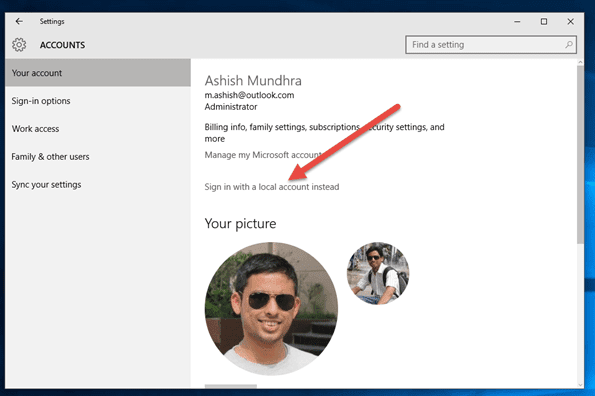
Nuestro Rincón de Windows 10: Si aún no lo ha hecho, considere agregar a favoritos nuestra página de etiquetas de Windows 10 para seguir nuestra cobertura continua sobre el tema
Conclusión
Así fue como puede usar Windows Store sin usar la cuenta de Microsoft en Windows 10. Si tienes dudas, puedes preguntarlas en nuestro foro. No olvide consultar todos los artículos que hemos cubierto sobre Windows 10 si acaba de actualizar.
Última actualización el 02 febrero, 2022
El artículo anterior puede contener enlaces de afiliados que ayudan a respaldar a Guiding Tech. Sin embargo, no afecta nuestra integridad editorial. El contenido sigue siendo imparcial y auténtico.



